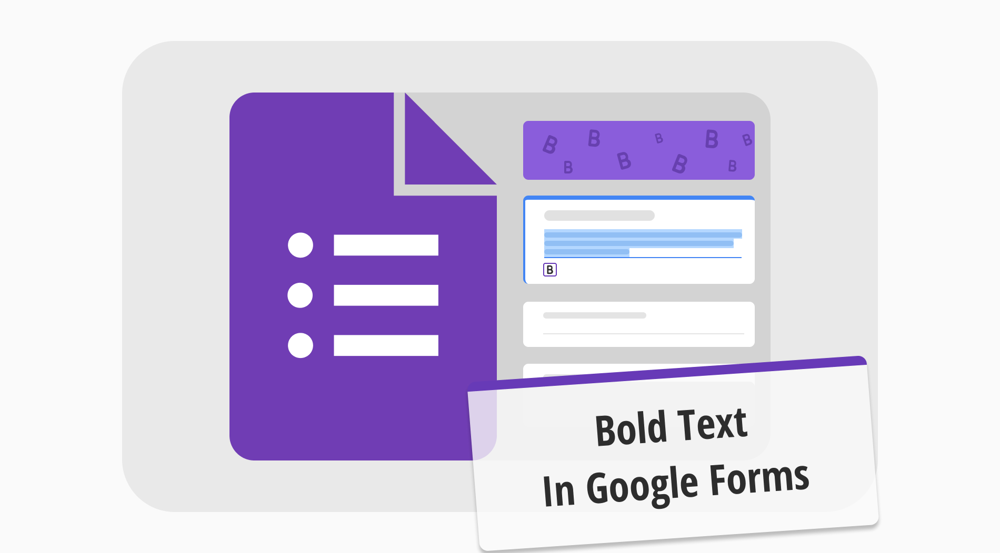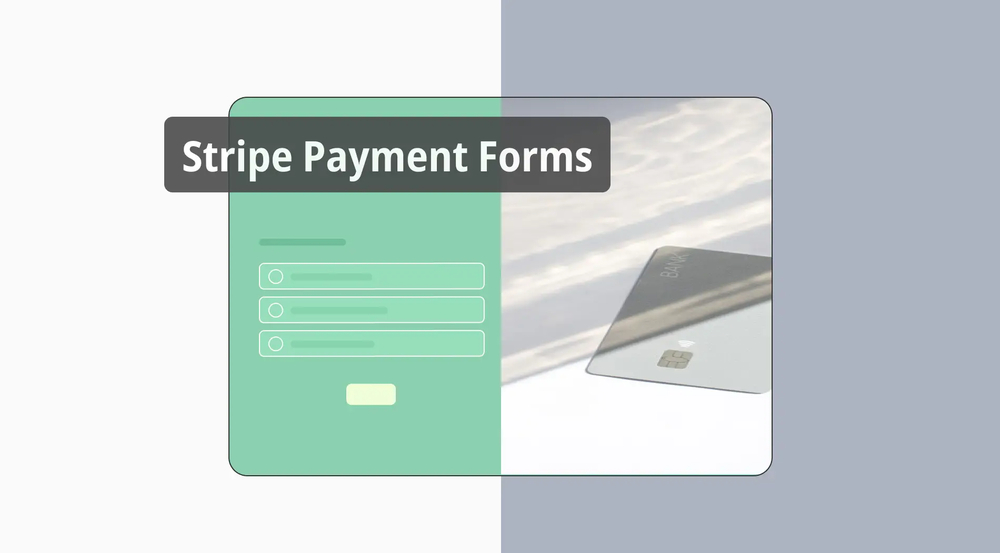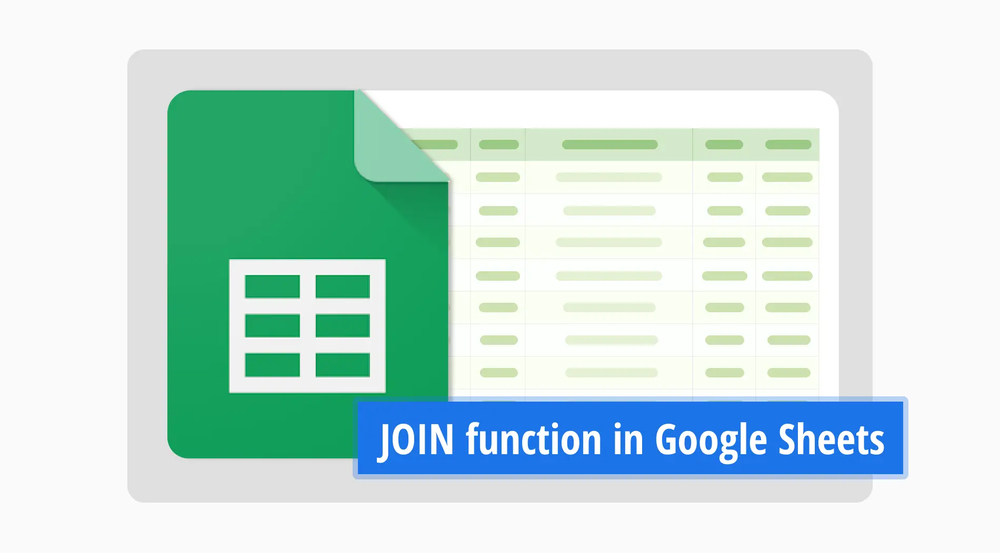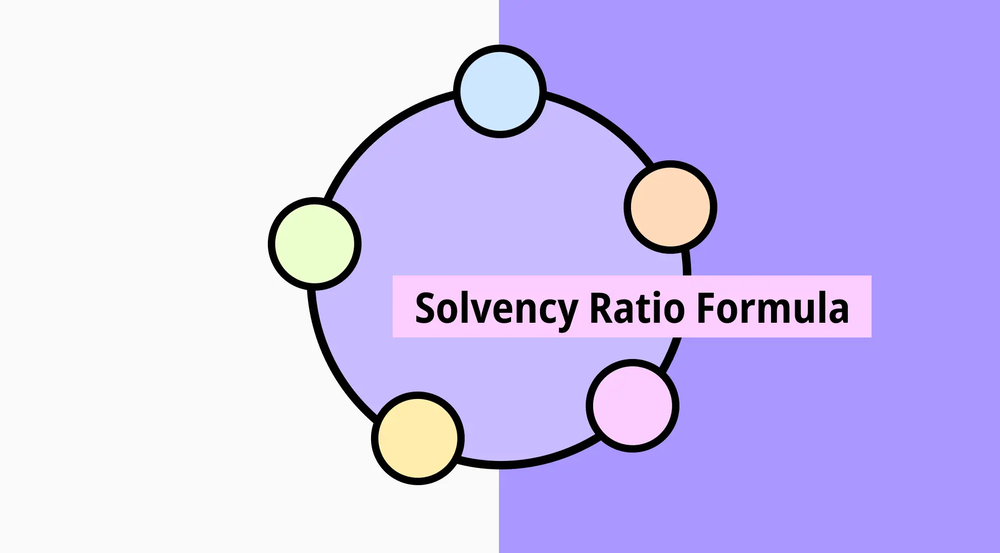A importância do estilo de texto é frequentemente subestimada ao projetar formulários, então muitos designers precisam prestar mais atenção à necessidade de personalizar as fontes. No entanto, usar o estilo certo e enfatizar as palavras certas pode ser a diferença entre ter um formulário bem-sucedido e um não tão bem-sucedido. Como você leva seu formulário para o próximo nível usando algo simples, como texto em negrito?
Neste artigo, discutiremos a importância do texto em negrito, como deixar o texto em negrito em um formulário do Google, uma maneira melhor de personalizar o texto do seu formulário e criar melhores formulários em geral com o forms.app. Também responderemos a perguntas frequentes sobre como deixar o texto em negrito em formulários do Google.
Importância do negrito
A importância do texto em negrito é frequentemente mal compreendida e deve ser mais apreciada em termos de formatação geral de texto e estilo de fonte em formulários do Google. Enquanto muitas pessoas usam texto em itálico para chamar a atenção, a fonte em negrito oferece mais sucesso. Claro, o número de letras em negrito que você usa também é essencial. Se você usar letras em negrito em todas as palavras, a fonte perderá sua capacidade de chamar a atenção.
💡Se você usar texto em negrito completo, tente escolher uma frase curta, como uma biografia do Instagram, ou use o estilo de fonte em negrito e itálico nas palavras importantes.
Como deixar o texto em negrito em formulários do Google
Supondo que você saiba como criar um formulário usando o Google Forms, uma das maneiras de personalizar seu formulário no Google Forms é alterar o tamanho ou estilo da fonte. Você pode alterar o tamanho ou estilo da fonte usando o ícone da paleta no canto superior direito da página. No entanto, para alterar seu texto para negrito, itálico ou sublinhado, você tem duas opções:
1. Usar o recurso de alteração integrado
A primeira e mais fácil maneira de mudar a fonte para negrito usando o Google Forms é usar o trocador de estilo de texto embutido que o Google Forms fornece. Para acessar o trocador de fonte embutido, basta clicar em qualquer pergunta que você deseja tornar em negrito. Você também pode personalizar o cabeçalho clicando nele.
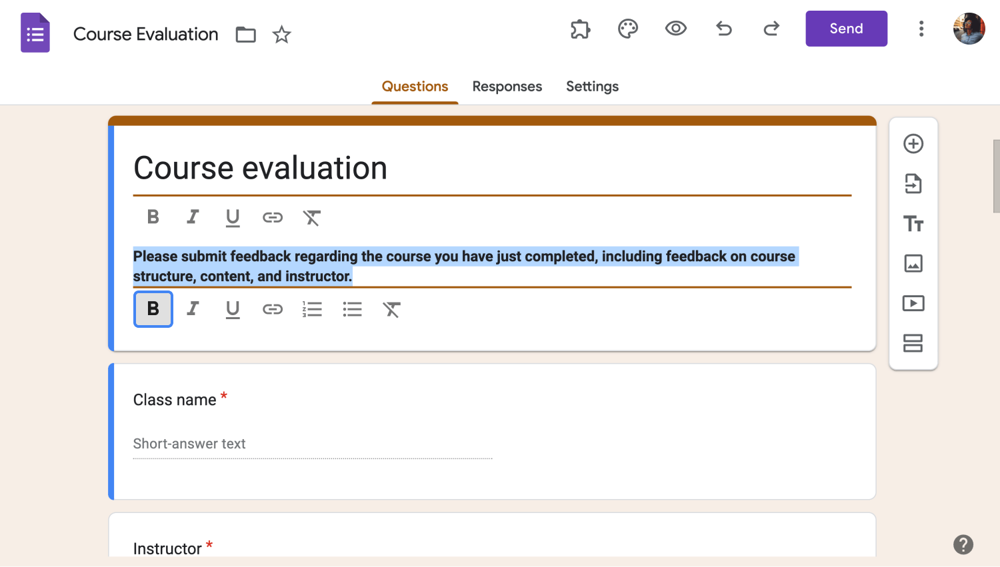
Clique em B para deixar o texto em negrito
Depois de clicar na pergunta ou cabeçalho que deseja alterar, selecione o texto que deseja personalizar com o mouse. Em seguida, clique no ícone B na parte inferior esquerda do texto para deixá-lo em negrito.
Uma coisa importante a mencionar sobre o trocador embutido é que ele só permite que você altere as perguntas e o texto do cabeçalho. Você não pode personalizar as respostas ou a descrição do cabeçalho, mesmo ao usar um dos modelos do Google Forms da galeria de modelos.
2. Use complementos
Outra maneira de deixar o texto em negrito em seu formulário é usar um gerador de texto, também conhecido como gerador de fontes. Esses complementos são extensões de terceiros para o Google Forms e geram formatos de texto. Uma outra vantagem é que eles permitem que você altere a fonte das respostas ou descrições.

Obtenha complementos para mais personalizações
Obter complementos para o seu formulário é bastante simples. Quando você abre seu formulário, clique nos três pontos verticais no canto superior direito da página. Depois de clicar, selecione Obter complementos. Em seguida, você pode procurar por qualquer complemento que desejar.
💡Você pode usar a palavra-chave Fonte para procurar complementos que personalizam as fontes do seu formulário.
Como deixar o texto em negrito no aplicativo de formulários?
Deixar seu texto em negrito usando o forms.app é um processo extremamente fácil e não requer nenhum complemento de terceiros. Além disso, o forms.app também permite que você personalize todo o texto dentro do formulário e não limita suas opções de personalização.

Faça o texto em negrito no forms.app
Para fazer um texto em negrito no formulário que você criou com o forms.app, basta selecionar o texto que deseja personalizar e pressionar CTRL + B para deixá-lo em negrito. Você também pode pressionar CTRL + I para alterar o texto para itálico. Você pode usar esse recurso em qualquer texto que desejar, como perguntas, cabeçalhos, respostas e descrições.
Perguntas frequentes sobre como deixar o texto em negrito no Google Forms
Agora que você aprendeu como deixar um texto em negrito usando o Google Forms e o forms.app, é hora de responder algumas das perguntas frequentes sobre como deixar um texto em negrito no Google Forms para não deixar espaço para confusão e mal-entendidos.
Sim, é possível. Para formatar o tipo de letra no Google Forms, clique no ícone da paleta no canto superior direito da página. A partir daí, pode escolher qualquer estilo de texto para os seus cabeçalhos, perguntas e textos. Também pode escolher estilos de texto individuais para cada secção e alterar os tamanhos dos tipos de letra.
Também pode colocar negrito, itálico, sublinhado ou adicionar links aos seus textos, clicando na questão ou secção que pretende alterar, seleccionando o texto que pretende personalizar e seleccionando qualquer opção logo abaixo do texto. Também pode remover a formatação clicando no ícone que se parece com um "T" com uma linha a atravessá-lo.
Infelizmente, o Google Forms não oferece qualquer opção incorporada para realçar os textos no formulário. Para o conseguir, tem de utilizar suplementos ou serviços de terceiros.
Para colocar um texto a negrito, basta clicar na pergunta ou na secção pretendida, selecionar a parte do texto que pretende colocar a negrito e clicar no ícone "B" mesmo por baixo do texto. Infelizmente, o Formulários Google não permite alterar o formato das descrições ou opções de resposta. Só é possível alterar o formato das perguntas e dos cabeçalhos.
O código para texto em negrito no HTML é <strong> ou <b>. Pode utilizar estas duas etiquetas para tornar o texto dentro delas em negrito.
Palavras finais
Em resumo, saber o valor dos formatos de texto é essencial, especialmente se você estiver projetando algo que depende muito da escrita, como uma postagem em uma plataforma de mídia social, um post de blog ou um formulário do Google Forms. Por isso, saber como deixar um texto em negrito usando o Google Forms é uma habilidade útil. Além disso, saber como usar o texto em negrito também permite que você controle onde chamar a atenção dentro da sua escrita.
Neste artigo, discutimos a importância do texto em negrito, como deixar um texto em negrito no Google Forms, uma maneira melhor de alterar o formato do seu texto e criar melhores formulários com melhor engajamento com o forms.app. Também respondemos a perguntas frequentes sobre como deixar o texto em negrito no Google Forms. Experimente usar ambas as plataformas e veja a grande diferença nas opções de personalização por si mesmo.
forms.app, seu criador de formulários gratuito
- Visualizações ilimitadas
- número ilimitado de perguntas
- notificações ilimitadas